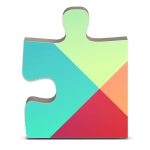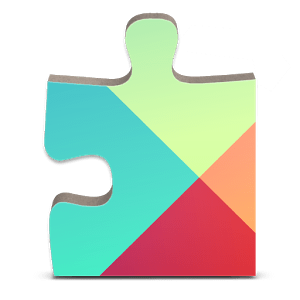< この記事をシェア >
AndroidスマホでGoogle謹製アプリ『Google Play開発者サービス』がバッテリーを消費しまくっているときの対処方法です。
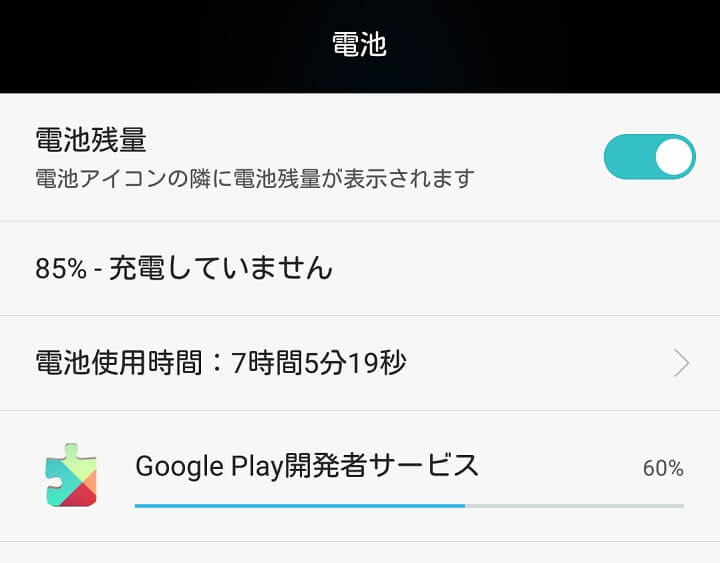
[2018年7月更新]
突然またこの現象が発生しました。。
この記事に書いた手順で直りましたが、原因不明すぎる。。
同じようにバッテリーを異常に消費している現象が発生している人はこの記事の手順を試してみるといいかもしれません。
Android 4.0くらいからチラチラ発生する「Google Play開発者サービス」アプリがバッテリーを異常消費したり発熱したりする異常消費という現象。
XperiaやらNexusやらで何度か自分でも体験しましたが、最近スマホをhonor6Plusに変えてからまた発生しやがりました。。
寝ている間にバッテリーが15%程度消費されていて、その内訳の大部分がGoogle Play開発者サービスでした。
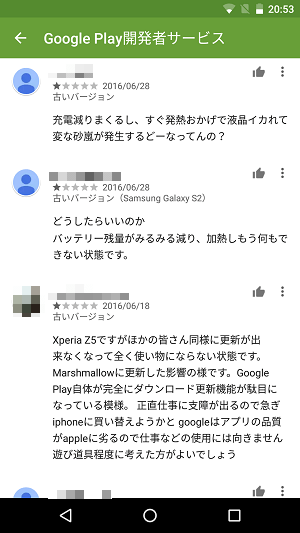 [追記]
[追記]
Android 6.0 Marshmallowアップデート後に機種を問わず、同様の現象が発生しまくっているようです。。
Google Playのレビュー欄を見るとXperia中心に「バッテリー持ちや発熱がヒドすぎる!」というキレたレビューが多く見られます。
Xperiaが中心となっているのは、売れている多く書き込みがあるだけだと思われ、機種を問わずAndroid 6.0アプデ後に同様の現象が多く見られているようです。。
このアプリが暴走した時の対処方法をまとめています。
Google Play開発者サービスは、けっこう自動的にアップデートされたりして、その後バッテリー持ちが悪くなったという人もいるのでAndroidの電池持ちが急に悪くなったと思った人はチェックしてみてください。
Android 6.0 Marshmallow以降でも使える対処方法も書いています。
『Google Play開発者サービス』がバッテリーを消費しまくる時の対処方法
バッテリーを喰っている原因をチェック
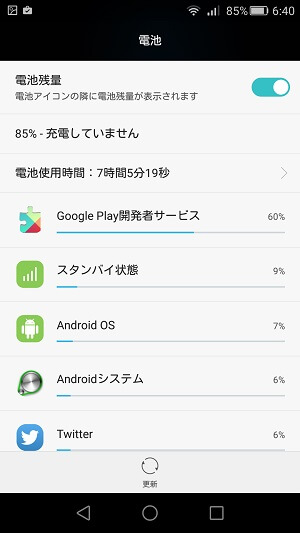
Androidは設定 > 電池 だったり、設定 > 電源管理 > 電池使用量などからどのアプリがバッテリーを消費しているかをチェックできます。
※スマホによって若干場所が違います。
←のようにGoogle Play開発者サービスがガッツリ電池を消費している場合はこいつの暴走が原因となります。
Google Play開発者サービスのアップデートをチェック
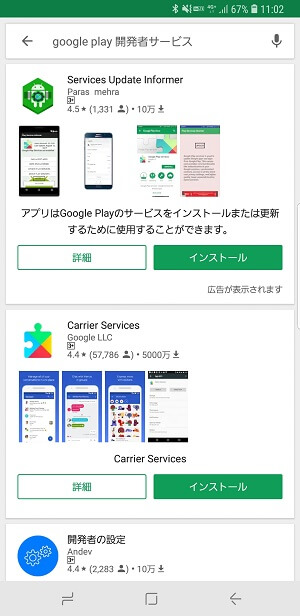
多分最新版になっていると思いますが、Google Play開発者サービスのバージョンを確認します。
なぜかGoogle Playでワード検索しても表示されませんが、ちゃんとGoogle Play上にアプリとして存在しています。
最新版へのアップデートおよびバージョンの確認方法は↓の記事をどうぞ。
Google Play開発者サービスのキャッシュを削除
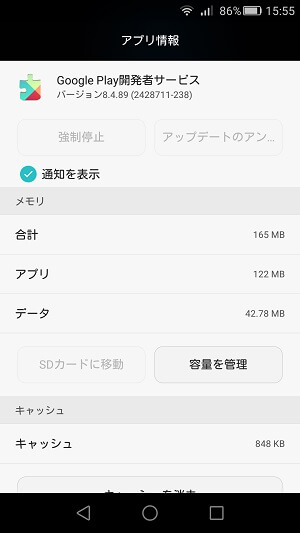
この現象が起きている場合、Google Play開発者サービスのデータを1つずつクリアにしていくことをオススメします。
設定 > アプリ > すべてのアプリ > Google Play開発者サービスをタップして←を開きます。
ここからキャッシュを削除するのですが、Android 6.0以降と以前で若干ですが、方法が異なります。
【Android 5.0以前】キャッシュを削除
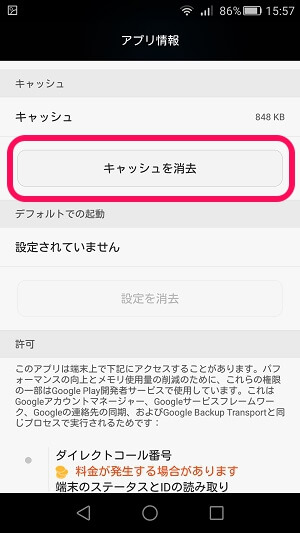
画面の下の方にある「キャッシュを消去」をタップします。
キャッシュの消去自体はすぐに終わります。
【Android 6.0以降】キャッシュを削除
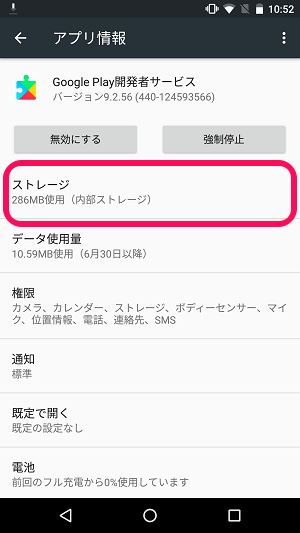
アプリ情報の中にある「ストレージ」をタップします。
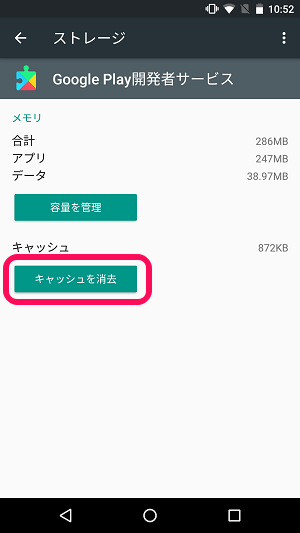
画面の中央くらいにある「キャッシュを消去」をタップします。
キャッシュの消去自体はすぐに終わります。
これで一旦様子を見ます。
Google Play開発者サービスアプリがバッテリーを異常消費しなくなっていれば終わりです。
それでもダメな場合は、データを削除します。
もう一度、設定 > アプリ > すべてのアプリ > Google Play開発者サービスを開きます。
Google Play開発者サービスのデータを削除
データを削除
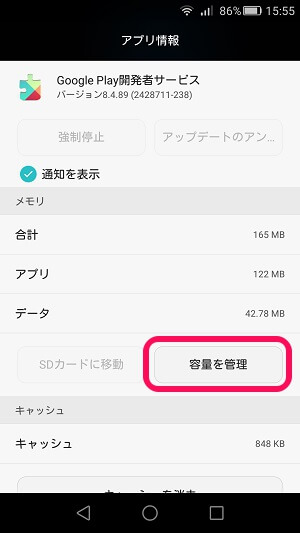
このデータを削除を行うと、Googleハングアウトや謹製サービスなどからログアウトされたりちょっと面倒です。
再度入力してログインすればいいだけですが。
アプリの詳細画面を開いたら「容量を管理」をタップします。
※Android 6.0以降は、キャッシュの時と同様に「ストレージ」の中にあります。
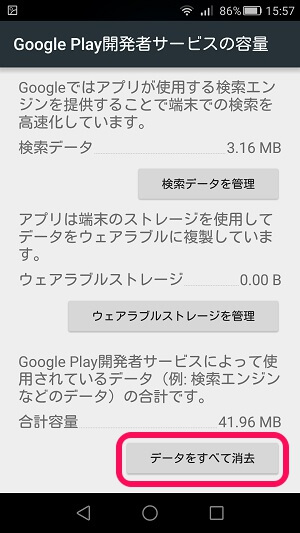
「データをすべて消去」をタップします。
中のデータがクリアされて完了します。
※Googleサービスなどには再ログインが必要となります。
これでまた一旦様子を見ます。
これでも直らない場合は、アップデートをアンインストールして再度アップデートするという手順があります。
※今回の自分のスマホではこのアンインストールができませんでした。
バージョンなど特定の条件があるようです。前のXperiaだったらできたんだけどなぁ。。
Google Play開発者サービスのアップデートのアンインストール&再インストール
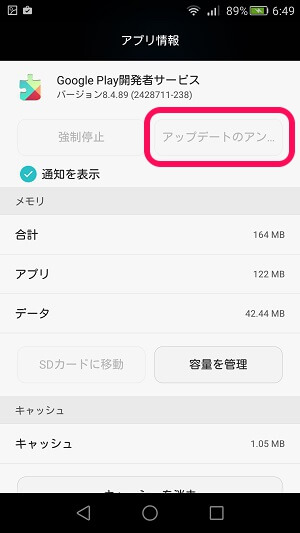
Google Play開発者サービスの再インストールを行います。
このステップは、バックアップを取ってから行うことをオススメします。
再度、Google Play開発者サービスアプリの詳細画面を開いて←の「アップデートのアンインストール」がタップできるようであればそこをタップします。
(←の写真のようになっているとできないということになります)
これでGoogle Play開発者サービスが初期状態に戻ります。
あとは同じ画面から再度、アップデートをインストールしなおせば完了です。
いちおうGoogle Playにもあるよ
自分が体験した(もう何回あったかわからない。。)この『Google Play開発者サービス』のバッテリー異常消費は、キャッシュ消去とデータの削除で大概直ってきました。
キャッシュ削除だけで直ることも多々あるので、一番影響の少ないキャッシュ削除をまずやってみることをオススメします。
(一度だけ、全然直らなくてスマホ自体を初期化したこともありましたが。。)
お持ちのAndroidスマホのバッテリー持ちが突然悪くなったという人は、Google Play開発者サービスを疑ってみてくださいな。
てか、このアプリいつまで悪さするんだろう。。
Android 6.0になったあたりから、また悪評が復活してます。。
[関連記事]
・『Google Play開発者サービス』を最新版にアップデートする、バージョンを確認する方法
・【炎上】Android 6.0アプデ後にGoogle Play開発者サービスのレビューが燃えてる!
< この記事をシェア >
\\どうかフォローをお願いします…//
この『Google Play開発者サービス』がバッテリーを異常消費する&スマホを発熱させまくる時の対処方法の最終更新日は2018年7月16日です。
記事の内容に変化やご指摘がありましたら問い合わせフォームまたはusedoorのTwitterまたはusedoorのFacebookページよりご連絡ください。